|
Country
Dance
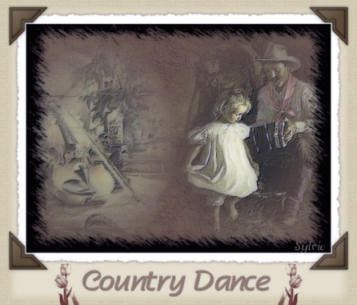
(résultat réduit)
Ce tutoriel est
une traduction d'un tutoriel de Sarah dont j'ai obtenu la permission
pour le traduire.
Vous trouverez le tutoriel original ici.
Pour visiter son site, cliquez ici
Thank you Sarah for given me the permission to translate your
tutorial.
Il est strictement interdit de reproduire ce tutoriel et cette
traduction sans la
permission de l'auteur.
**********
Cette traduction a été réalisée avec PSPX.
Vous aurez besoin pour faire ce tutoriel
Filtres
* Flaming
Pear - Kyoto Color
(Télécharger FreePlugins)
* FM
Tiles Tools
* Filter
Unlimited 2.0
* Xero
À installer dans le répertoire Plugins de votre choix.
Matériel
* Tubes - À placer dans le répertoire de votre choix.
* Pinceaux - Placer les fichiers BrushTip et .PspBrush dans le
répertoire de votre choix. Pour que les pinceaux fonctionnent,
il faut absolument que les deux fichiers soit dans le même
répertoire.
* Cadre - À placer soit dans la répertoire Cadre de votre
choix ou dans le répertoire Cadres de PSP.
Télécharger le matériel ici
Sauvegardez souvent !
Vous êtes prêts ? Alors allons-y !
**********
Préparation.
Ouvrir les tubes
À l'aide de la touche Shift et la lettre D de votre clavier,
faire une copie des tubes.
Fermer les originaux
**********
Étape 1.
Ouvrir une nouvelle image 600 x 450 pixels, fond
transparent.
Outil Pot de peinture.
Appliquer la couleur #572126 dans la nouvelle image.
Étape 2.
Effets - Effets de texture - Cuir fin
Couleur blanche ~ Angle à 30 ~ 40 ~ 255 ~ 31 ~ 4.
Étape 3.
Aller au tube kind met opa.
Édition - Copier.
Retourner à votre tag.
Édition - Coller comme nouveau calque.
Placer le tube comme ceci :

Étape 4.
Aller au
tube stoel.
Édition - Copier.
Retourner à votre tag.
Édition - Coller comme nouveau calque.
Placer le tube comme ceci :

Palette des calques
Réduire l'opacité à 45.
Étape 5.
Aller au
tube viool.
Édition - Copier.
Retourner à votre tag.
Édition - Coller comme nouveau calque.
Placer le tube comme ceci :

Étape 6.
Palette des calques.
Rendre invisible le calque Raster1.
Vous assurez d'être sur l'un des autres calques.
Calques - Fusionner - Fusionner les calques visibles..
Étape 7.
Effets - Modules externes - FM Tile Tools - Blend Emboss.
Configuration standard.
Étape 8.
Palette des calques.
Rendre visible à nouveau le calque Raster1.
Calques - Fusionner - Tous aplatir.
Étape 9.
Effets - Modules externes - Filter Unlimited 2.0 - Edge
Squares - Square Edge 02
Étape 10.
Effets - Effets 3D - Ombre de portée.
-6 ~ -6 ~ 60 ~ 20.00, couleur noire.
Répéter l'ombre de portée en changeant le vertical et
l'horizontal à 6.
Étape 11.
Calques - Nouveau calque raster.
Calques - Agencer - Déplacer en bas de la pile.
Étape 12.
Palette des calques.
Vous assurez que le dernier calque en haut de la pile est
activé.
Étape 13.
Effets - Modules externes - Flaming Pear - Kyoto Color
57 ~ 25 ~ 51 ~ 70.
Glue - Lighten
Étape 14.
Effets - Modules externes - Xero - Porcelain.
Configuration standard.
Étape 15.
Palette des calques.
Activer le calque Raster 2.
Outil Pot de peinture.
Appliquer une couleur de votre choix.
J'ai choisi la couleur #9D9F8A.
Étape 16.
Calques - Fusionner - Tous aplatir.
Étape 17.
Image - Cadre.
Repérer le cadre Vensterkaart 04.
Calque actuel du cadre coché ~ Cadre autour de l'image coché.
Ne rien cocher dans les petits carrés blancs.
Étape 18.
Outil Baguette magique - Tolérance à 0 - Anticrénelage
décoché.
Sélectionner la bordure du cadre.

Étape 19.
Effets - Modules externes - Filter Unlimited 2.0 - Paper
textures - Canvas fine.
100 ~ 87
Sélections - Désélectionner tout.
Étape 20.
Calques - Fusionner - Tous aplatir.
Étape 21.
Image - Ajouter des bordures - Taille à 1 pixel -
Symétrique coché.
Couleur de votre choix.
Étape 22.
Calques - Nouveau calque raster.
Étape 23.
Outil Pinceau.
Repérer le pinceau SARAH33.
Ne rien changer dans la configuration de la barre d'outil.
Palette Styles et Textures.
Mettre la couleur
#572126 en Premier plan.
Appliquer une fois le pinceau comme ceci :

Palette des calques.
Réduire l'opacité à 70.
Étape 24.
Effets - Effets 3D - Ombre de portée.
1 ~ 1 ~ 100 ~ 1.00, couleur noire.
Étape 25.
Calques - Nouveau calque raster.
Étape 26.
Outil Pinceau.
Repérer le pinceau MBastin_Kkat47 021.
Changer la taille à 82.
Appliquer le pinceau 2 à 3 fois à droite du texte.
Étape 27.
Calques - Dupliquer
Image - Miroir.
Placer la copie à gauche du texte.
Étape 28.
Calques - Fusionner - Tous aplatir.
Étape 29.
Redimensionner votre tag à 75%.
Étape 30.
Effets - Modules externes - Xero - Porcelaine.
0 ~ 128 ~ 128 ~ 0 ~ 0 ~ 255.
Voilà votre tag est terminé
Il ne vous reste plus qu'à le signer et à l'enregistrer en
format .JPG,
compression à 25.
J'espère que vous avez aimez faire ce tutoriel. :)
**********

Retour
aux traductions de Sarah
Retour au menu Mes Traductions
Retour au menu principal

(Pour m'écrire, cliquez sur ce logo)

Tous droits réservés © 11-01-2006
|